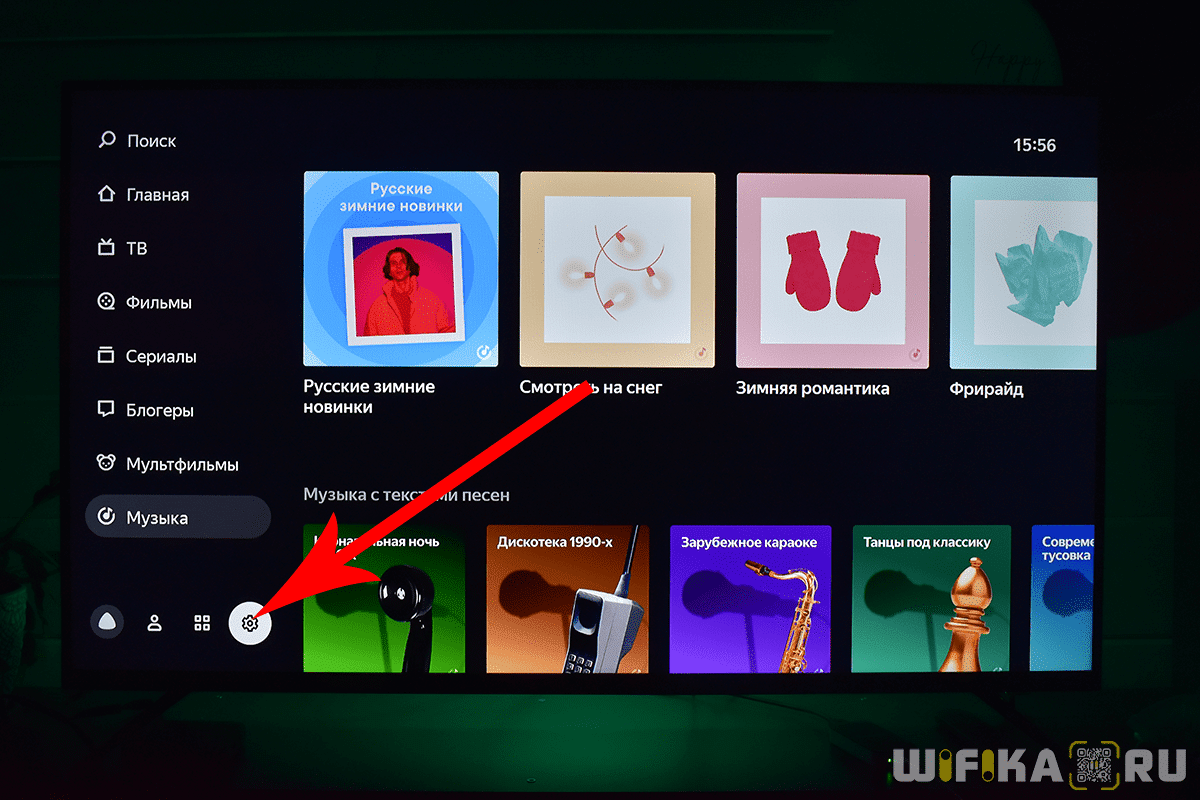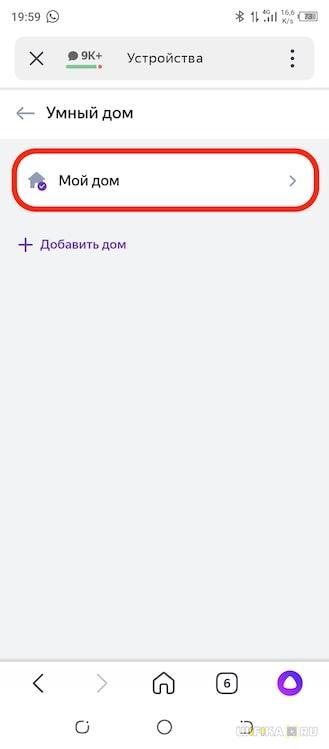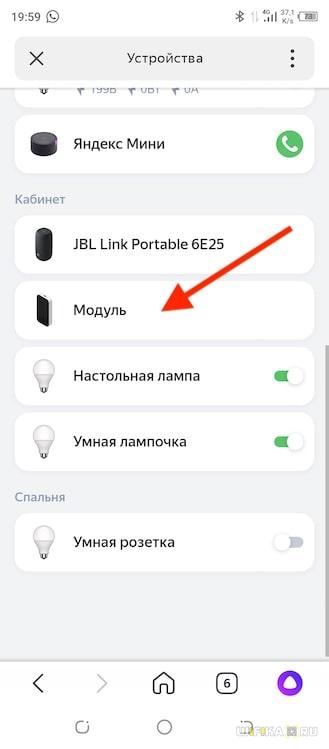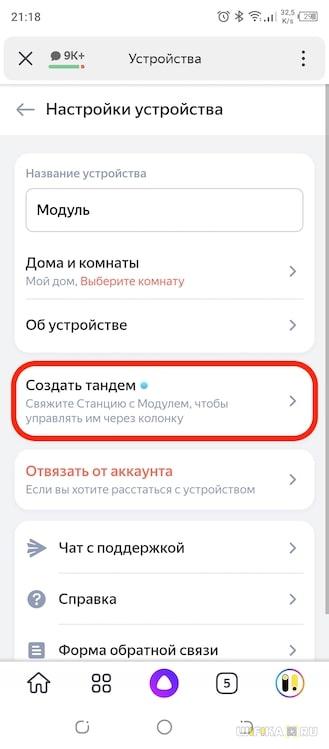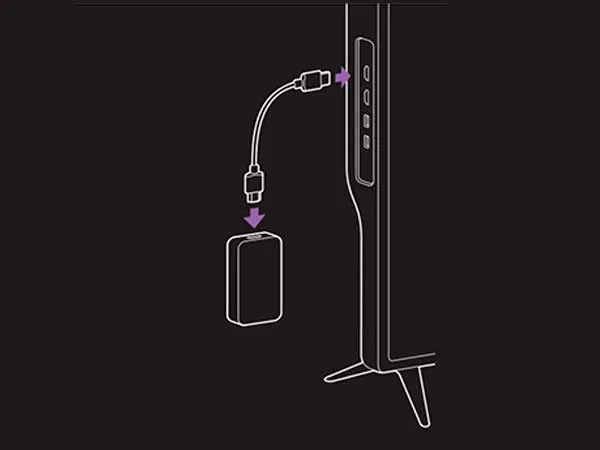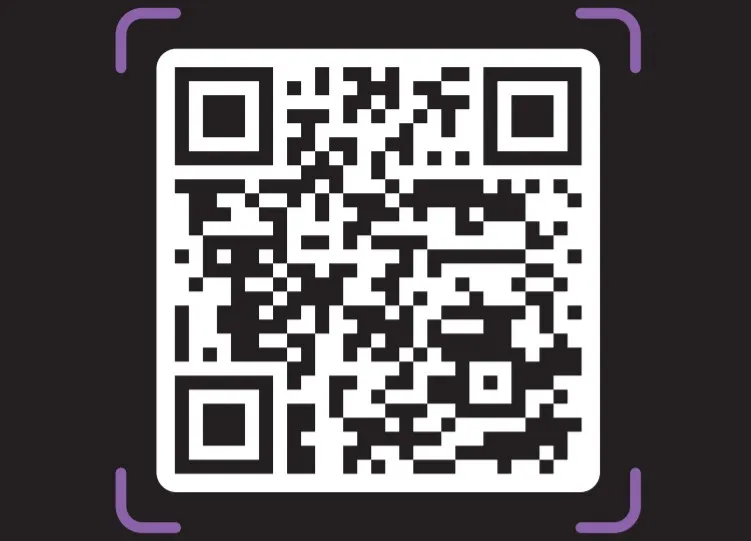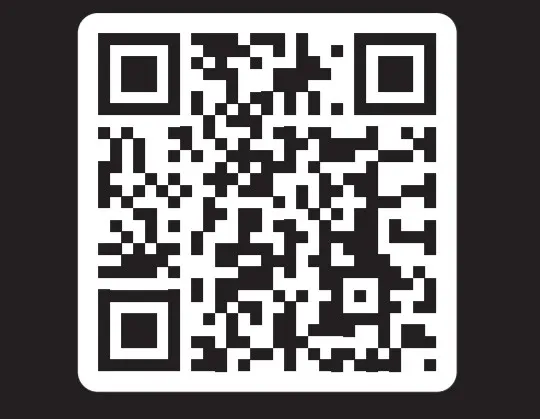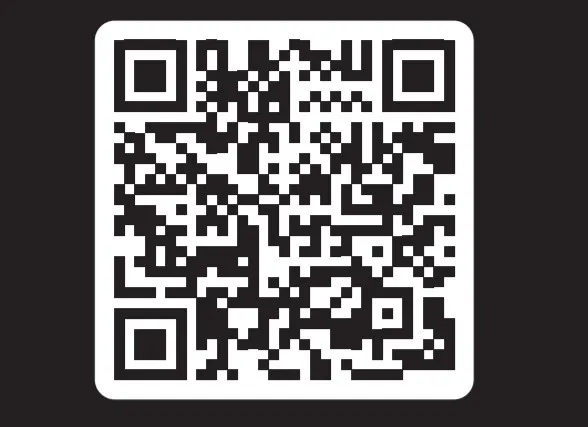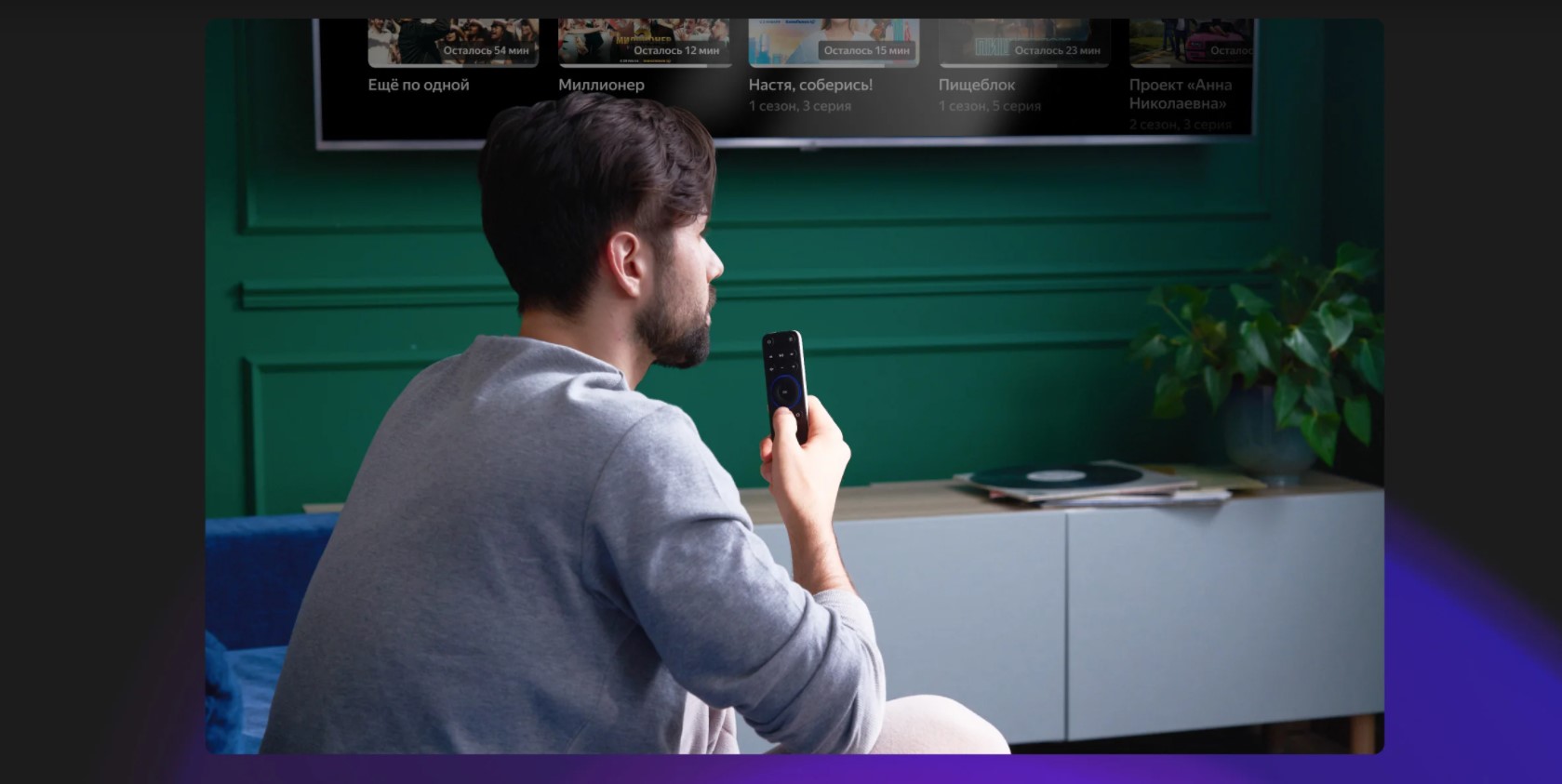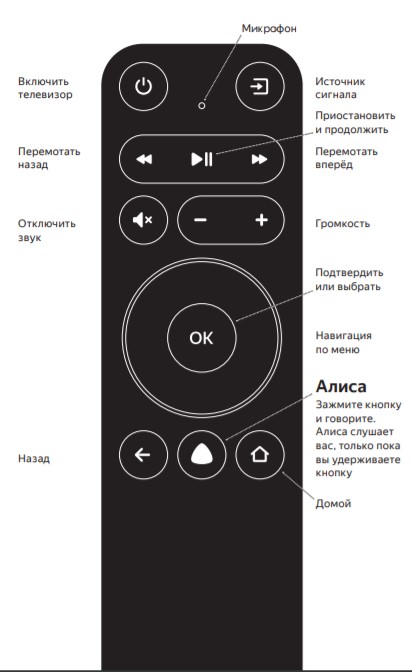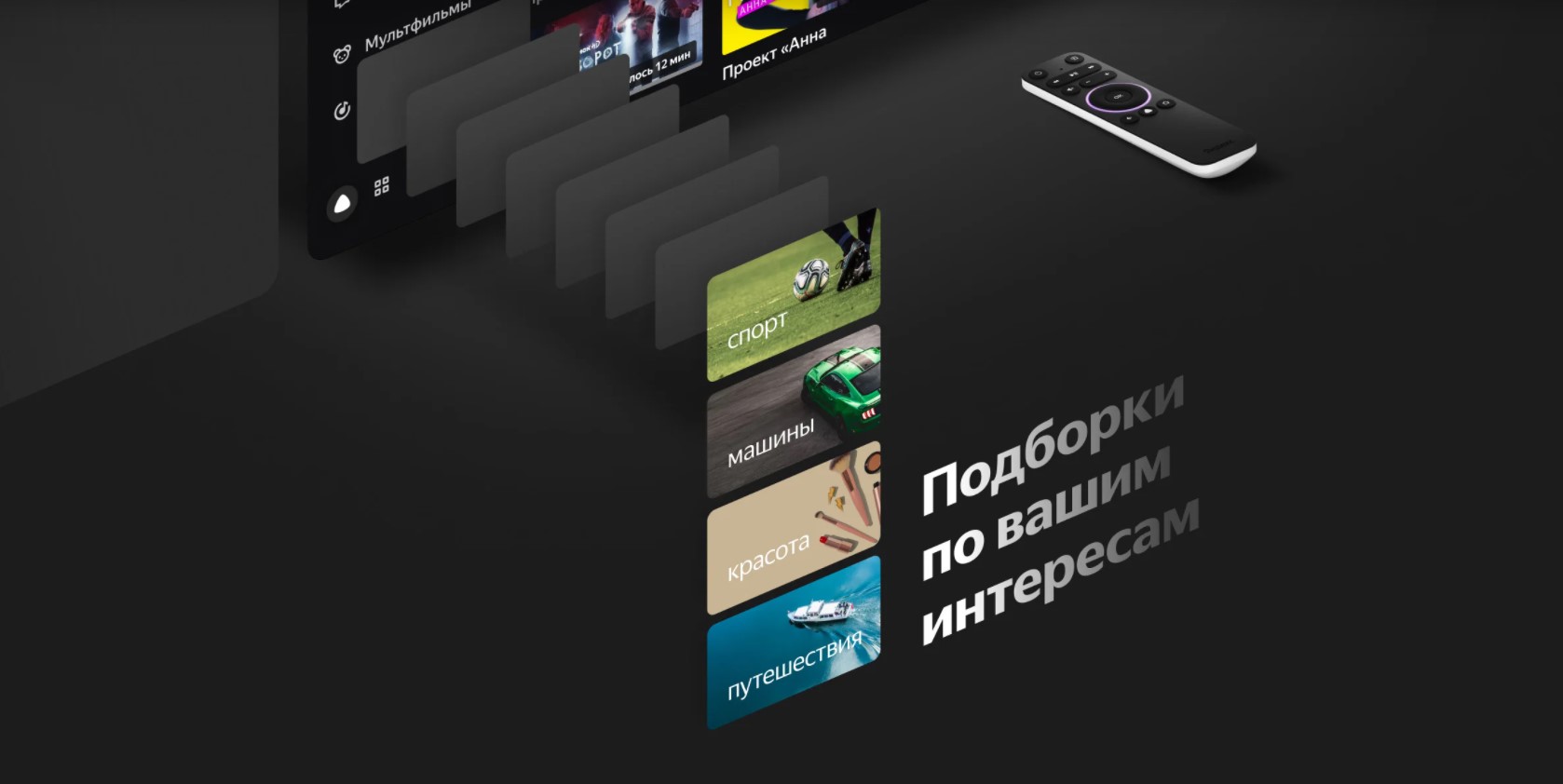Горячая линия Яндекс
Мультифункциональный портал Яндекс объединил в себе поисковик, почту, электронный кошелек, рекламу и еще более 50 различных сервисов. Решить любую проблему или получить ответ на вопрос, касающийся услуг компании, поможет горячая линия.
Телефон горячей линии Яндекса
Бесплатная горячая линия 8800
Горячая линия Яндекс.Такси
Горячая линия Яндекс.Директ
Что можно выяснить по телефону?
В каком случае поддержка не сможет помочь?
Компетентность операторов Яндекса
Телефон горячей линии Яндекса
Связаться с контактным центром можно по телефону +7 495 739-70-00. Сотрудники компании готовы прийти на помощь круглосуточно 7 дней в неделю. В некоторых случаях, если проблема требует вмешательства узких специалистов, ответа придется подождать. Особенно это касается выходных дней, когда некоторых экспертов нет на месте.
В большинстве случаев нужно написать через форму обратной связи на странице нужного сервиса, так как не у всех подразделений есть телефонная поддержка.
Бесплатная горячая линия 8800
У Яндекса есть также горячая линия 8 800 250-96-39. Звонки на нее абсолютно бесплатны, вне зависимости от места нахождения клиента из любого региона России. Опытные операторы помогут быстро решить любой возникший вопрос или направят в поддержку нужного сервиса и сориентируют куда и как лучше обратиться для решения вопроса.
Горячая линия Яндекс.Такси
Отдельного телефона горячей линии для Яндекс.Такси не существует. Вся подробная информация и ответы на самые распространенные вопросы находятся в разделе «Служба поддержки» на сайте онлайн-сервиса и в мобильном приложении. Если там необходимого ответа не нашлось, можно позвонить в общий контактный центр компании по номеру телефона, указанному выше, и озвучить свою проблему.
Горячая линия Яндекс.Директ
Для пользователей сервиса Яндекс.Директ есть отдельные номера телефонов. Во многих крупных городах они отличаются, уточнить эту информацию можно на сайте компании. Есть и общий для всех регионов номер клиентской поддержки: 8 (800)-234-24-80. Разумеется, внутри страны звонок будет полностью бесплатным.
Что можно выяснить по телефону?
Дозвонившись на номер горячей линии, можно задать практически любой вопрос. На сайте компании в разделе «Помощь» представлен полный перечень самых распространенных проблем и часто возникающих вопросов. Если искомой информации там не оказалось, ее сможет предоставить служба поддержки. Однако есть исключения.
В каком случае поддержка не сможет помочь?
Вернуть свои деньги, просто позвонив на телефон горячей линии, невозможно. Для этого потребуется создавать специальную онлайн-заявку с полным описанием ситуации. Также операторы не помогут, если:
- Клиент не может четко описать свою проблему даже с помощью наводящих вопросов. Служба поддержки попробует разобраться, но без детального объяснения сделать правильные выводы и быстро решить проблему невозможно.
- Пользователь обращается в службу поддержки по вопросам, не связанным с Яндексом и его сервисами. Например, жалуется на медленный интернет или неполадки в соединении. В этом случае обращаться нужно к своему провайдеру.
Другие способы связи
Электронная почта
Общего электронного адреса, на который можно писать любые обращения, Яндекс не предусматривает. Однако есть отдельные адреса для некоторых вариантов обращений. Например:
- Написать о проблемах с документами можно на [email protected]
- Найти утерянный платеж и разобраться с возникшей задолженностью можно на почте [email protected].
Обращение на сайте
В разделе Справка можно выбрать нужный сервис, почитать о нем информацию, либо написать в поддержку.
Дополнительная контактная информация в наиболее актуальном виде находится на странице Контакты.
Компетентность операторов Яндекса
На любые, даже самые абсурдные сообщения автоматика компании отвечает шаблонной фразой, типа «Спасибо за ваше обращение». Дальше проблема передается уже специалистам, которые разбирают ее по винтикам и в конечном итоге все же выдают правильное решение. На звонки горячей линии отвечают только операторы, быстро, грамотно и вежливо. Разобравшись в сути обращения, они перенаправляют звонок тому специалисту, который сможет помочь в данном конкретном направлении.
Время выдачи
3 минуты – 3 дня
Реклама
МФК «Лайм-Займ» (ООО)
Время выдачи
1 минута – 24 часа
Реклама
ООО МКК Займ-Экспресс
Реклама
ООО МКК «Академическая»
Подключение Яндекс Модуля к Телевизору — Установка и Настройка Яндекс ТВ с Алисой
Недавно я делал обзор на ТВ приставку Яндекс Модуль с Алисой. Сегодня дам вам подробную инструкцию, как подключить Яндекс Модуль к телевизору и установить на нем WiFi, чтобы начать полноценно пользоваться Yandex TV через голосового помощника.
Подключение Яндекс Модуля к телевизору
Для подключения нового Модуля с Яндекс ТВ к телевизору используется кабель HDMI, который идет в комплекте с приставкой.
Его необходимо установить в свободный порт HDMI на телевизоре, а другим концом подключить к соответствующему разъему на корпусе Модуля.
Далее подключаем кабель питания в порт USB-C на противоположном торце ТВ приставки, а адаптер вставляем в розетку 220V
После чего выбираем в меню Смарт ТВ в качестве источника тот HDMI разъем, к которому подключили Яндекс Модуль.
Теперь можно включить приставку с пульта и начать настройку
Обнаружение пульта управления Яндекс Модулем
Первый шаг — это обнаружения пульта управления. Он подключается к Модулю по Bluetooth, что намного удобнее, чем управления через ИК порт. Так как не требует четкого направления в сторону телевизора.
Для установки соединения нажимаем на любую кнопку на пульте, после чего произойдет обнаружение устройства
После успешного подключения продолжаем настройку
И соглашаемся с пользовательским соглашением
Подключение Яндекс Модуля к WiFi сети интернет
Следующий этап — подключения Яндекс Модуля к интернету через wifi сеть. ТВ приставка поддерживает сигнал как в диапазоне 2.4, так и 5 ГГц. Это сделано для того, чтобы при наличии большого числа гаджетов системы умного дома, которые работают на 2.4 GHz, от них не создавалось помех для работы модуля с Яндекс ТВ.
Находим в списке доступных сетей свою (у меня WiFiKA.RU) и вводим от нее пароль с помощью пульта, передвигая курсор по символам экранной клавиатуры
Успешная установка связи Модуля с роутером ознаменуется соответствующей надписью на экране ТВ
Обновление прошивки Яндекс Модуля
На третьем шаге после подключения к интернету Яндекс Модуль запросит с удаленного сервера свежую версию программного обеспечения. И при ее наличии загрузит и обновит свою прошивку операционной системы Яндекс ТВ на базе Android.
По ее завершению жмем на любую кнопку на пульте
И тем самым запускаем также обновление ПО пульта управления приставкой
Привязка Модуля к аккаунту Яндекс
Продолжаем настройку. Далее нам предлагается привязать ТВ приставку к существующему аккаунту Яндекс. Это необходимо для того, чтобы можно было подключить Модуль к умному дому Яндекс, чтобы он отображался в мобильном приложении.
Делается это просто. Приставка отобразит на экране телевизора QR код
Необходимо навести на него камеру смартфона и отсканировать
После чего на телефоне появится слайдер, по которому нужно провести пальцем для привязки Яндекс Модуля к своей учетной записи
Активация подписки Модуля на Яндекс Плюс
Далее нам предлагается активировать подписку на Яндекс Плюс. Напомню, что при покупке приставки Яндекс Модуль всем пользователям в настоящее время дается бесплатно годовая подписка на все сервисы Плюса — Музыку, Кинопоиск HD и прочие полезные функции.
Если же вы планируете в скором времени продать или подарить свою приставку, то можно пропустить этот шаг. И при желании активировать подписку позже из меню Яндекс ТВ (отдельно покажу, как это сделать)
Настройка колонки с Алисой на Яндекс Модуле
После этого приставка предложит создать тандем между Яндекс Модулем и колонкой Яндекс Станция для голосового управления телевизором с помощью Алисы. Если умной колонки у вас пока нет, то опять же, сделаем это позже
Шаг 7 — Настройка пульта Яндекс Модуля для управления телевизором
Еще одна полезная функция приставки — управление пультом от Яндекс Модуля самим телевизором. Она позволяет избавиться от основного ПДУ от ТВ, чтобы не держать во время работы Смарт ТВ в руках одновременно два пульта. После подключения можно будет включать, выключать телевизор, а также менять громкость звука через пульт Модуля.
Для установки соединения выбираем марку своего ТВ
И проверяем работу кнопок громкости
Для корректной работы пульта от Яндекс Модуля с телевизором необходимо также включить в настройках приставки опцию «HDMI-CEC»
По завершению настройки нас поприветствует Алиса
После чего мы попадем на главный рабочий стол Яндекс ТВ
Если вы не подключили пульт от Яндекс Моудля к телевизору на этапе первичной настройки, то необходимо зайти в настройки приставки с главного экрана (иконка в виде шестеренки)
И перейти в меню «Настройки устройства — Об устройстве — Настройка ИК пульта». И далее следуем по всем шагам по привязке ПДУ, описанным выше
Сброс настроек Яндекс Модуля к заводским
В том случае, если при подключении Яндекс Модуля к телевизору или интернету по WiFi возникли какие-то трудности, то мы можем выполнить полный сброс приставки к заводским настройкам. И выполнить подключение заново. Также это действие пригодится при последующей продаже устройства.
Для сброса заходим в меню (иконка в виде шестеренки внизу экрана) и выбираем пункт «Сброс»
После чего подтверждаем удаление подписки на Плюс и привязку к аккаунту Яндекс
По завершению Модуль перезагрузится и начнет с нуля настройку ТВ приставки
Как управлять модулем с телефона в приложении Яндекс?
После того, как вы произвели авторизацию в Яндексе и привязали Модуль к своему аккаунту, данная приставка для телевизора отобразится в списке устройств в мобильном приложении.
Здесь у нас есть несколько возможностей управлять Модулем с Яндекс ТВ с телефона:
- Переименовать название приставки
И комнату в котором установлен модуль
В том случае, если у вас имеется сразу несколько ТВ приставок Яндекс в разных комнатах, то можно указать, в каких именно они расположены. Это необходимо, чтобы отдавать команды Алисе — в какой именно комнате нужно включить или выключить Модуль
Как установить браузер на Яндекс Модуль?
Теперь пройдемся по основным популярным вопросам пользователей Яндекс Модуля. Например, как установить браузер на приставку? Тут возвращаемся к моему обзору и вспоминаем, что я говорил про сторонние приложения. Правильно, ввиду отсутствия какого-либо файлового менеджера и USB порта, перекинуть файлы на Модуль ни с флешки, ни с Яндекс Диска, ни подключиться к FTP или Samba серверу невозможно. А значить и установить браузер на Яндекс Модуль НЕВОЗМОЖНО!
Как установить Ютуб на Яндекс Модуль?
А вот с YouTube все гораздо проще. Для того, чтобы смотреть видео не обязательно устанавливать приложение YouTube. Ссылка на данный сервис отображается прямо с главного рабочего стола в одном из блоков. Пролистайте внимательно иконки в рубриках и найдете знакомый логотип
Как перезагрузить Модуль от Яндекс?
Вынужденная перезагрузка Яндекс Модуля может потребоваться в случае возникновения каких-либо ошибок в его работе. Лично мне с подобными проблемами сталкиваться не приходилось, но возможно кому-то понадобится. Итак, для перезапуска системы вытаскиваем вилку от ТВ приставку из розетки и ждем около 10-15 секунд. После чего вставляем на место, и начнется запуск операционной системы.
⚙️ Как подключить и настроить Модуль с Яндекс.ТВ
Пора погрузиться в мир развлекательного и развивающего контента. Но для начала нужно подключить соответствующее устройство — ТВ-приставку Яндекс Модуль 4K.
Для начала вам необходимо подключить Модуль к телевизору или монитору с помощью HDMI-кабеля. Также требуется запитать приставку.
На телевизоре переключаете источник входа.
Яндекс попросит нажать любую клавишу на пульте для его подключения. Нажимаете и ожидаете некоторое время.
Следующим этапом является подключение Модуля Яндекс к сети Wi-Fi. Напоминаем, что поддерживается как 2,4 ГГц, так и 5 ГГц.
После подключения к интернету ТВ-приставка проверяет обновление системы, и при его наличии начинает скачивание. После обновления системы Модуль снова предложит подключить пульт. Для этого необходимо зажать 2 клавиши: домой и уменьшение громкости. Удерживать клавиши стоит до появления синей индикации на пульте.
Далее необходимо войти в свой аккаунт Яндекс. Для этого необходимо зайти по ссылке или отсканировать QR-код с экрана и ввести отображаемый код.
После ввода кода вы увидите соответствующее подтверждение, а на экране телевизора появится кнопка «Начинаем!», после чего — главное меню с предложениями для просмотра.
Теперь ваша TV-приставка Яндекс Модуль подключена и готова к использованию. Не забывайте активировать подписку Яндекс.Плюс, для чего можно воспользоваться фирменным приложением Яндекс.
Обзор на Модуль с Яндекс ТВ с Алисой. Отзыв после первого использования
В этом обзоре мы разберемся для чего нужен этот модуль, какие отличительные фишки у его есть, а также подключим его к телевизору и вживую посмотрим на оболочку Яндекс ТВ.
Что в статье:
Видео обзор модуля от канала Цифра 3
Технические характеристики модуля
- максимальное разрешение: 4K UHD
- беспроводное подключение: Wi-Fi, Bluetooth
- разъемы: HDMI 2.0
- пульт ДУ: в комплекте
- Компактное устройство, которое сделает ваш телевизор умнее и добавит туда Smart TV c Алисой. Подключайте и управляйте голосом.
- Подключайте без проблем — подойдёт телевизор с HDMI, а внутри всё уже настроено.
- Отдыхайте всей семьёй — с кино, сериалами, мультиками, любимыми видеоблогами и смешными роликами из интернета.
- Смотрите кино в отличном качестве — Модуль поддерживает форматы 4K и Dolby Vision
- Просто зовите Алису — чтобы найти кино, что-нибудь выбрать и включить.
- Управляйте даже без пульта — если у вас есть колонка с Алисой от бренда Яндекс, можете создать тандем с Модулем, чтобы включать телевизор и управлять плеером только с помощью голоса.
Дополнительная информация
HDMI 2 c поддержкой HDCP 2.2 и HDCP 1.4; форматы видео: 1280 × 720 (HD Ready), 1920 × 1080 (Full HD), 3840 × 2160 (Ultra HD 4K). 4K 60p 4:2:2 / 4K 60p 4:2:0. HDR10 Static, HDR10 Dynamic, Dolby Vision, HDCP 1.4 / HDCP 2.2; габариты пульта: 154 × 42 × 17 мм; Масса нетто (без батареек): 50 г; питание пульта: 2 батарейки ААА
Частые вопросы
Что нужно для работы Яндекс Модуля
Установка сторонних приложений и APK фалов на Яндекс ТВ
Чтобы запустить приложение, на домашнем экране телевизора нажмите
затем выберите нужное приложение. Если приложение еще не установлено, нажмите Установить.
Вы можете установить приложение не из магазина в телевизоре, а из стороннего магазина через интернет или запустив APK-файл с USB-носителя.
Это небезопасно и мы не рекомендуем этого делать, но если вам все-таки нужно — ставьте приложения только из проверенных источников.
Какая нужна скорость интернета
Яндекс модуль комплект поставки
✓ Модуль с Яндекс.ТВ
✓ Пульт и две батарейки AAA (внутри)
✓ Адаптер питания
✓ Кабель питания USB — USB Type C
✓ Кабель HDMI — HDMI
✓ Документация
Где купить Яндекс модуль
Что входит в модуль
Основная задача этого модуля добавить в ваш телевизор фирменное смарт ТВ с голосовым помощником Алисой. Если в телевизоре есть вход HDMI, то благодаря этой тв приставке его можно сделать умным.
Данный модуль поддерживает 4К разрешение и работу Wi-Fi в 2 диапазонах. Но конечно, главная отличительная особенность этой приставки от других, это наличие Алисы и плотная интеграция с экосистемой Яндекса.
Подключение и запуск
Предлагаю подключить эту приставку к телевизору и вживую посмотреть что она умеет.
Проверить актуальную цену на этот модуль можно по ссылке в описании.
В комплекте есть все необходимое для подключения. При первом запуске нужно будет привязать модуль к вашему яндекс аккаунту. Также не стоит забывать, что к модулю в подарок идет годовая подписка Яндекс Плюс и её можно активировать даже тем, у кого уже есть действующая подписка.
Яндекс Плюс дает доступ к музыке, кино и сериалам, а значит можно будет сразу начать использовать полный функционал данного модуля.
Фирменный интерфейс Яндекс ТВ, хоть и работает на базе операционной системы андроид, но официально эта оболочка является закрытой.
| Тип подключения | Характеристики |
|---|---|
| Wi-Fi | Wi-Fi 802.11b/g/n/ac (2,4 ГГц, 5 ГГц) |
| Bluetooth | Bluetooth 4.2 / 5.0, BLE |
| HDMI | HDMI 2.0 с поддержкой HDCP 1.4 и HDCP 2.2 |
данные для подключения модуля
Подсоедините Модуль к телевизору по HDMI
Воткните Модуль в розетку с помощью адаптера и USB-кабеля из комплекта
Скачайте приложение Яндекс и войдите в свой аккаунт
Справка и поддержка:
✓ Руководство пользователя: yandex.ru/support/module
✓ Горячая линия: 8 800 600-78-11 (звонок по России бесплатный)
Подписка на 12 месяцев

А из этого следует, что устройство предназначено только для лицензионного контента.
При этом выбор онлайн-кинотеатров довольно широкий.
По умолчанию в подписку Яндекс Плюс за 199 рублей в месяц включен доступ к библиотеке фильмов Кинопоиск HD. Но если нужны другие кинотеатры, их можно скачать через встроенный магазин приложений.
Наличие Алисы
Как я сказал раньше, фишка данного модуля это Алиса, которая теперь будет жить в вашем телевизоре.

Она по-прежнему сможет отвечать на ваши вопросы и управлять умными устройствами в доме, но главная её функция это запуск видеоконтента, Она может искать и открывать любые видео доступные для просмотра в обычном браузере.
Вообще вся оболочка Яндекс ТВ заточена именно под удобство использования, вы быстро можете найти нужный контент и для этого даже не придется открывать какие-то отдельные приложения.
Общаться с Алисой в телевизоре можно двумя способами, через пульт, который идет в комплекте и через любую Яндекс станцию если она у вас есть.
Конечно, довольно удобно дополнительно иметь умную колонку, так как можно попросить Алису включить нужный фильм, даже не брав в руки пульт.
Как общаться с Алисой
В комплекте идёт пульт. Чтобы позвать Алису, зажмите кнопку и держите, пока не закончите говорить. Больше не нужно набирать названия фильмов буква за буквой — просто скажите Алисе, что делать. Только не забудьте активировать батарейки, потянув за ленточку.
Кино и другое видео
- Алиса, покажи фильм про любовь
- Алиса, найди комедии
- Алиса, хочу видео с котиками
Музыка и не только
- Алиса, включи бодрую музыку
- Алиса, расскажи сказку
- Алиса, включи шум моря
Помощь в делах
- Алиса, какая погода в выходные?
- Алиса, с чем есть авокадо?
- Алиса, зажги свет
Для этого нужны устройства, которые работают с Алисой. Подробнее:
Умный дома от Яндекс
Пульт управления
Но даже если колонки нет, то управлять голосом можно и через пульт так как в нем есть микрофон.
Достаточно нажать кнопку и дать команду “Включи фильм Гнев человеческий».
Если даете команды через пульт, то даже не надо говорить слово Алиса.
Кроме микрофона у пульта есть еще несколько фишек:
- стильная подсветка, которая особенно круто выглядит в темноте
- встроенный динамик, который будет издавать сигнал, если вы попросите алису найти пульт
- также если телевизор поддерживает технологию HDMI
- CEC, то с помощью этого пульта можно включать и отключать телевизор, а также управлять громкостью на нем.
И получается, что для использования модуля хватит только этого пульта, а ваш базовый пульт от телевизора будет не нужен даже для включения.
Как управлять с помощью пульта
Пульт от Модуля можно использовать вместо обычного пульта от телевизора.
Как активировать пульт
Перед тем как использовать пульт от Модуля для управления телевизором, нужно активировать батарейки, потянув за ленточку.
Пульт и Модуль найдут друг друга и подключатся автоматически.
Если пульт не удается подключить:
- Одновременно зажмите кнопки «домой» и «убавить громкость».
- Удерживайте их, пока пульт не начнет мигать.
Следуйте подсказкам на экране.
Что можно смотреть на Яндекс ТВ
Через Яндекс ТВ можно смотреть не только фильмы и сериалы, также доступен просмотр ТВ-каналов и Youtube.
Список встроенных ТВ-каналов на данный момент к сожалению не включает в себя обычные федеральные каналы, такие как Россия, ТНТ, Первый Канал.
При этом нет никаких проблем в том, чтобы установить, например, приложение KION от МТС и бесплатно смотреть ТВ каналы через него.
Зато Ютуб очень порадовал, это приложение с возможностью авторизации под своим аккаунтом.
А значит вы сможете смотреть видео из подписок и ставить лайки.
Заключение обзора
Подводя итоги о новом модуле следует обратить внимание вот на какие моменты:
- Если вы уже используете систему умного дома от Яндекс, то новый модуль отлично впишется в общую экосистему, и у вас появится еще один способ взаимодействия с Алисой.
- Оболочка Яндекс ТВ предназначена для просмотра лицензионного контента по подписке. В стандартную подписку Яндекс Плюс за 199 руб. в месяц входит множество фильмов и сериалов. Но если вы хотите еще расширить количество контента, то есть подписка Плюс Мульти с Амедиатекой за 699 рублей в месяц. К примеру, чтобы смотреть сериал “Игра престолов”, нужно оформить именно такую подписку.
- Работа в тандеме с умной колонкой и голосовое управление через пульт это довольно крутые фишки, которые реально очень удобны в использовании.
Учитывая все перечисленное можно сделать вывод, что Яндекс сделал классную и современную Smart TV приставку, которая за относительно небольшие деньги позволяет проапгрей;ить ваш текущий телевизор и установить в него современную оболочку Яндекс ТВ.
Конечно, в первую очередь модуль подойдет, тем кто уже использует экосистему Яндекса, или планирует начать ей пользоваться.
В отличие от других ТВ-приставок на Android у которых оболочка открытая, в этот модуль вы не сможете установить приложения, которых нет во встроенном магазине.
Но зато в этой приставке есть Алиса и на самом деле это очень весомое преимущество, если вы уже пользуетесь экосистемой Яндекса.
Лично я за время использования сформировал четкую позицию об этом модуле.
Главное его достоинство, это то что он работает из коробки, и прост в использовании.
Не нужно ничего дополнительно устанавливать, чтобы сразу начать им пользоваться. Даже ребенок или старшее поколении, с легкостью смогут пользоваться этим модулем без особых проблем.
Если же мы говорим о человеке, который с компьютером на ТЫ и готов изучать форумы, скачивать разные APK приложения, устанавливать M3U плейлисты, то функционал какого-нибудь mi box с открытым Android ему подойдет больше.
Где купить и цены
Покупайте Яндекс модуль в проверенных магазинах
Пора погрузиться в мир развлекательного и развивающего контента. Но для начала нужно подключить соответствующее устройство — ТВ-приставку Яндекс Модуль 4K.
Для начала вам необходимо подключить Модуль к телевизору или монитору с помощью HDMI-кабеля. Также требуется запитать приставку.
На телевизоре переключаете источник входа.
Яндекс попросит нажать любую клавишу на пульте для его подключения. Нажимаете и ожидаете некоторое время.
Следующим этапом является подключение Модуля Яндекс к сети Wi-Fi. Напоминаем, что поддерживается как 2,4 ГГц, так и 5 ГГц.
После подключения к интернету ТВ-приставка проверяет обновление системы, и при его наличии начинает скачивание. После обновления системы Модуль снова предложит подключить пульт. Для этого необходимо зажать 2 клавиши: домой и уменьшение громкости. Удерживать клавиши стоит до появления синей индикации на пульте.
Далее необходимо войти в свой аккаунт Яндекс. Для этого необходимо зайти по ссылке или отсканировать QR-код с экрана и ввести отображаемый код.
После ввода кода вы увидите соответствующее подтверждение, а на экране телевизора появится кнопка «Начинаем!», после чего — главное меню с предложениями для просмотра.
Теперь ваша TV-приставка Яндекс Модуль подключена и готова к использованию. Не забывайте активировать подписку Яндекс.Плюс, для чего можно воспользоваться фирменным приложением Яндекс.
Не забудьте подписаться на нас в Instagram, «ВКонтакте», Telegram, Viber, «Яндекс.Дзен» и на Youtube.
Смарт-устройства Xiaomi в каталоге Xistore
Автор: Андрей Калиновский
Как подключить телефон к телевизору через Яндекс?
Алгоритм действий: На телевизоре: подключите телевизор к wi-fi точке доступа, включите Miracast. На смартфоне: подключите смартфон к wi-fi точке, в настройках откройте раздел «Экран», выберите «Трансляции», найдите в списке ваш телевизор и выберите его. Готово!
Откройте Яндекс Браузер на своем андроид смартфоне, выберите любое видео из соответствующего раздела и нажмите кнопку «Смотреть на телевизоре». Не нужно ничего подключать или искать этот же фильм на Smart TV — достаточно лишь одного клика, и видео перенесется на телевизор. После этого вы может использовать Яндекс Браузер в качестве пульта, чтобы настраивать звук, картинку, ставить на паузу и так далее.
- Как включить трансляцию с телефона на телевизор Яндекс?
- Как подключить Яндекс на телевизоре?
- Как транслировать экран телефона на Яндекс модуль?
- Как связать телевизор с Яндекс станцией?
- Как подключиться через телефон к телевизору?
- Как вывести изображение с телефона на телевизор?
- Что такое Яндекс телевизор?
- Какие приложения можно установить на Яндекс ТВ?
- Какие приложения есть в Яндекс ТВ?
- Можно ли подключить телефон к Яндекс модулю?
- Где можно транслировать свой экран?
- Как транслировать экран в Яндекс телемост?
- Можно ли подключить телефон к Алисе?
- Какие устройства можно подключить к Яндекс станции?
- Как подключиться на телевизор?
- Как подключить телефон к телевизору и смотреть фильмы?
- Как подключить Яндекс?
- Сколько стоит подписка Яндекс ТВ?
- Как подключить Яндекс Макс к телевизору?
- Можно ли Алису подключить к телевизору?
- Что может делать Яндекс станция?
- Какой телевизор работает с Алисой?
- Как подключить телевизор к умному дому Яндекс?
- Сколько стоит подписка на Яндекс плюс?
- Как подключить телефон к телевизору Кинопоиск?
- Как воспроизвести ютуб на Яндекс станции?
- Можно ли подключить Алису к телевизору без смарт ТВ?
- Что умеет Яндекс станция с телевизором?
- Что умеет делать Яндекс станция 2?
- Как подключить Яндекс станцию к телевизору через блютуз?
- Как подключить телевизор MI к Алисе?
- Как подключить айфон к Яндекс ТВ?
- Можно ли транслировать видео на Яндекс станцию?
Как включить трансляцию с телефона на телевизор Яндекс?
На домашнем экране телевизора нажмите и запустите приложение для трансляции изображения на экран, например Screen Mirroring. Затем на смартфоне или планшете включите функцию трансляции и выберите телевизор в списке доступных устройств.
Как подключить Яндекс на телевизоре?
Нажмите на пульте кнопку Smart Hub или Домой — откроется сервис Smart Hub. В поисковой строке введите [Яндекс] и нажмите на пульте кнопку ОК или. Установите приложение — иконка приложения появится в меню Smart Hub.
Как транслировать экран телефона на Яндекс модуль?
Чтобы подключить трансляцию:
- Войдите с тем же Яндекс ID, который используете для управления Станцией или Модулем.
- Найдите фильм или серию и нажмите кнопку просмотра, чтобы открыть плеер.
- В правом верхнем углу нажмите.
- Выберите устройство, на которое хотите транслировать фильм или серию, и нажмите кнопку Отправить.
Как связать телевизор с Яндекс станцией?
Подключить Станцию к телевизору:
- Соедините колонку и телевизор кабелем HDMI из комплекта поставки.
- Включите телевизор и в качестве источника выберите нужный вход HDMI. Используйте пульт от телевизора. Обычно это кнопка с надписью source или input. Алиса сделает все остальное.
Как подключиться через телефон к телевизору?
Подключение через WI-FI:
- На телефоне откройте настройки и выберите там параметры беспроводного подключения.
- Активируйте WI-FI Direct.
- Откройте настройки ТВ, пункт «Сеть» и тоже включите Direct.
- Найдите в списке название вашего смартфона.
- На мобильный поступит запрос — подтвердите соединение.
Как вывести изображение с телефона на телевизор?
Как транслировать изображение с экрана устройства Android:
- Убедитесь, что ваш планшет или мобильный телефон подключен к той же сети Wi-Fi, что и устройство Chromecast.
- Откройте приложение Google Home.
- Нажмите и удерживайте карточку нужного устройства.
- Нажмите на значок Транслировать экран.
Что такое Яндекс телевизор?
«Яндекс. ТВ» — операционная система для Smart TV от российских разработчиков. Она основана на Android Open Source Project, но работает без сервисов Google. При первом включении телевизор предлагает авторизоваться в аккаунте «Яндекс» — через приложение или логин и пароль.
Какие приложения можно установить на Яндекс ТВ?
Установлены видеосервис «Кинопоиск HD», приложения онлайн-кинотеатров ivi, Megogo, Okko, Tvigle, tvzavr, а также YouTube. Также можно смотреть линейные телеканалы, видеоблоги и другой контент, доступный в сервисе «Яндекс. Эфир». Функция голосового поиска по видео задействует пульт телевизора.
Какие приложения есть в Яндекс ТВ?
К слову, в списке приложений есть иконки таких сервисов как IVI, Megogo, Okko, SPB TV, Tvigle, tvzavr, VLC, Wink и МТС ТВ.
Можно ли подключить телефон к Яндекс модулю?
Вы можете авторизоваться в нем под своей учетной записью — той же самой, в которой активирована подписка на Яндекс Модуль и к которой он привязан в приложении Яндекс. Если подключить смартфон к той же самой беспроводной сети, что и ТВ приставку, то любое видео из кинотеатра можно транслировать на экран телевизора.
Где можно транслировать свой экран?
Примеры программ для демонстрации экрана:
- MyOwnConference. Программа предназначена для проведения онлайн-уроков, вебинаров тренингов и видеоконференций.
- Скриншеринг от Skype. Популярная программа для удаленного общения позволяет демонстрировать экран собеседнику.
- Join.me.
- Slack.
- Screenleap для показа экрана
Как транслировать экран в Яндекс телемост?
Поделиться экраном:
- Создайте встречу или присоединитесь к встрече.
- Нажмите значок.
- Если вы делитесь экраном впервые, разрешите Телемосту доступ к экрану.
- Выберите, чем хотите поделиться — одной из открытых программ, вкладок браузера или экраном.
- Нажмите кнопку Поделиться — участники увидят выбранную вами область экрана.
Можно ли подключить телефон к Алисе?
Сначала включите обычный Wi-Fi на смартфоне. В приложении Дом с Алисой на странице выбора сети Wi-Fi нажмите Подключиться к скрытой сети. Включите точку доступа в настройках смартфона. В приложении Дом с Алисой введите название точки доступа и пароль к ней.
Какие устройства можно подключить к Яндекс станции?
Найдено 146 результатов в 14 категориях:
- Реле для умного дома
- Пульты ДУ
- Розетки, выключатели и рамки
- Комплекты умного дома
- Лампочки
- Умные колонки
- ТВ-приставки и медиаплееры
- Шлюзы умного дома
Как подключиться на телевизор?
Что делать:
- Откройте на ТВ настройки сети и включите функцию Wi-Fi Direct.
- На смартфоне перейдите в «Настройки» → «Беспроводные сети» → Wi-Fi → Wi-Fi Direct.
- После сканирования доступных устройств выберите свой телевизор.
- Используйте меню «Отправить» на смартфоне для передачи фото, видео и аудио на ТВ.
Как подключить телефон к телевизору и смотреть фильмы?
Как транслировать видео с телефона или планшета:
- Подключите телефон или планшет и устройство Chromecast к одной и той же беспроводной сети.
- На телефоне или планшете откройте приложение «Google Play Фильмы».
- В нижней части экрана нажмите Библиотека
- Выберите фильм или сериал.
- Нажмите на значок трансляции.
Как подключить Яндекс?
Скачайте из официального магазина. Установите из каталога приложений Яндекса. На странице приложения для Android и iOS введите номер вашего мобильного телефона и нажмите кнопку Получить. На указанный номер придет SMS-сообщение от Yandex со ссылкой для скачивания.
Сколько стоит подписка Яндекс ТВ?
Сколько стоит
|
1 год |
3 года |
|
|---|---|---|
|
Это первое устройство по подписке |
999 ₽ |
549 ₽ |
|
Уже есть устройство по подписке |
789 ₽ |
339 ₽ |
Как подключить Яндекс Макс к телевизору?
- Соедините колонку и телевизор кабелем HDMI из комплекта поставки.
- Включите телевизор и в качестве источника выберите нужный вход HDMI. Используйте пульт от телевизора. Обычно это кнопка с надписью source или input. Алиса сделает все остальное.
Можно ли Алису подключить к телевизору?
С помощью совместимого кабеля (поставляется в комплекте вместе с умной колонкой) подключить Алису к телевизору (к порту HDMI IN). Перейти в настройки телевизора. Выбрать «Пульт и аксессуары». Выбрать «Добавить устройство».
Что может делать Яндекс станция?
В устройство встроен голосовой помощник Алиса, которая любит поговорить и поиграть, знает ответы на многие вопросы, расскажет о погоде и пробках, почитает новости. Она может включить шум дождя, звуки моря или конкретные композиции из миллионов треков на «Яндекс. Музыке», расскажет сказки и анекдоты.
Какой телевизор работает с Алисой?
С помощью голосовых команд владельцы моделей Smart TV 2018 и 2019 годов линеек QLED, LS, серий 7100 и выше смогут включать и выключать телевизор, переключать каналы, регулировать уровень звука и переводить устройство в беззвучный режим.
Как подключить телевизор к умному дому Яндекс?
Как настроить голосовое управление:
- Запустите приложение Яндекс и перейдите в раздел Устройства.
- Нажмите «+», выберите Другое устройство и подключите гаджет к системе умного дома (если не сделали этого ранее).
- Когда пульт добавлен в приложение, открываем его страницу и нажимаем Добавить устройство.
Сколько стоит подписка на Яндекс плюс?
Плюс Мульти становится единым базовым тарифом Яндекс Плюса
С ноября у всех, у кого была подписка на Плюс за 199 ₽, тариф изменится на Плюс Мульти, а стоимость — на 299 ₽ в месяц.
Как подключить телефон к телевизору Кинопоиск?
Скачайте приложение Кинопоиска на телевизор. Откройте его, на экране появится инструкция и сам QR-код. Откройте приложение Яндекс Ключ на телефоне и войдите в профиль Яндекса. Если у вас нет аккаунта, зарегистрируйтесь, а затем включите двухфакторную аутентификацию.
Как воспроизвести ютуб на Яндекс станции?
Трансляция из Яндекс. Видео, КиноПоиска и YouTube:
- Войдите в аккаунт на Яндексе, который вы используете для управления Станцией.
- Введите в поисковой строке название фильма или ролика, который хотите посмотреть.
- В результатах поиска нажмите значок или кнопку Отправить на устройство.
- Выберите Станцию в списке устройств.
Можно ли подключить Алису к телевизору без смарт ТВ?
Можно ли подключить Алису к телевизору? Да, практически все телевизоры поддерживают тот или иной способ подключения Яндекс. Станции. Нужно всего лишь наличие Wi-Fi, Bluetooth и HDMI-модулей или хотя бы одного из них.
Что умеет Яндекс станция с телевизором?
Дело в том, что разработчики предусмотрели создания так называемого тандема между Модулем и Яндекс Станцией. В результате такого подключения появляется возможность управлять с помощью голоса включением — выключением телевизора, а также поиском фильмов и навигации по меню Смарт ТВ.
Что умеет делать Яндекс станция 2?
👍 Плюсы «Яндекс-станции 2»:
Микрофоны хорошо слышат команды даже издали. Много настроек звука и световой панели в приложении. Можно подключать смарт-устройства с Zigbee. Автоподстройка звука под окружение.
Как подключить Яндекс станцию к телевизору через блютуз?
Подключение Яндекс. Станции к ТВ через Bluetooth:
- Включите колонку и попросите Алису включить Bluetooth.
- Активируйте Bluetooth на телевизоре и запустите поиск устройств доступных к подключению
- Найдите в списке название колонки и нажмите на него
- Начнётся процесс подключения
Как подключить телевизор MI к Алисе?
На вашем смартфоне должно находиться приложение «Яндекс с Алисой», а также приложение Mi Home с добавленными элементами умного дома. После этого вы запускаете приложение «Яндекс с Алисой» и нажимаете на иконку с 4 квадратиками в нижней части экрана. После чего в появившемся меню нажимаете на пункт «Устройства».
Как подключить айфон к Яндекс ТВ?
Через HDMI:
- iPhone свяжите с адаптером-переходником.
- В адаптер воткните один коннектор HDMI-кабеля, второй — в HDMI-порт телевизора.
- Включите ТВ и с помощью пульта выставите в качестве основного источника сигнала задействованный порт HDMI.
- После выбора будет отображен экран смартфона на большом экране.
Можно ли транслировать видео на Яндекс станцию?
Транслировать трейлеры на Станцию невозможно. Внимание. Убедитесь, что у вас установлена последняя версия приложения Яндекс. Отправить видео можно, только если в приложении Яндекс вы используете тот же самый аккаунт, который привязан к Станции.
Ответить